Controle o Arduino Uno usando o módulo WiFi ESP8266 e o aplicativo Blynk
Componentes e suprimentos
 |
| × | 1 | |||
 |
| × | 1 | |||
 |
| × | 1 | |||
 |
| × | 1 | |||
 |
| × | 1 | |||
 |
| × | 1 | |||
 |
| × | 1 | |||
 |
| × | 1 |
Aplicativos e serviços online
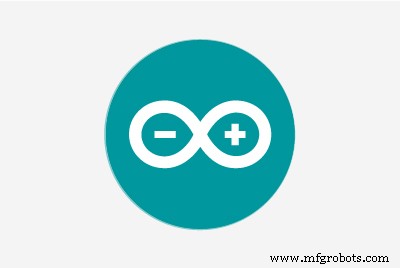 |
| |||
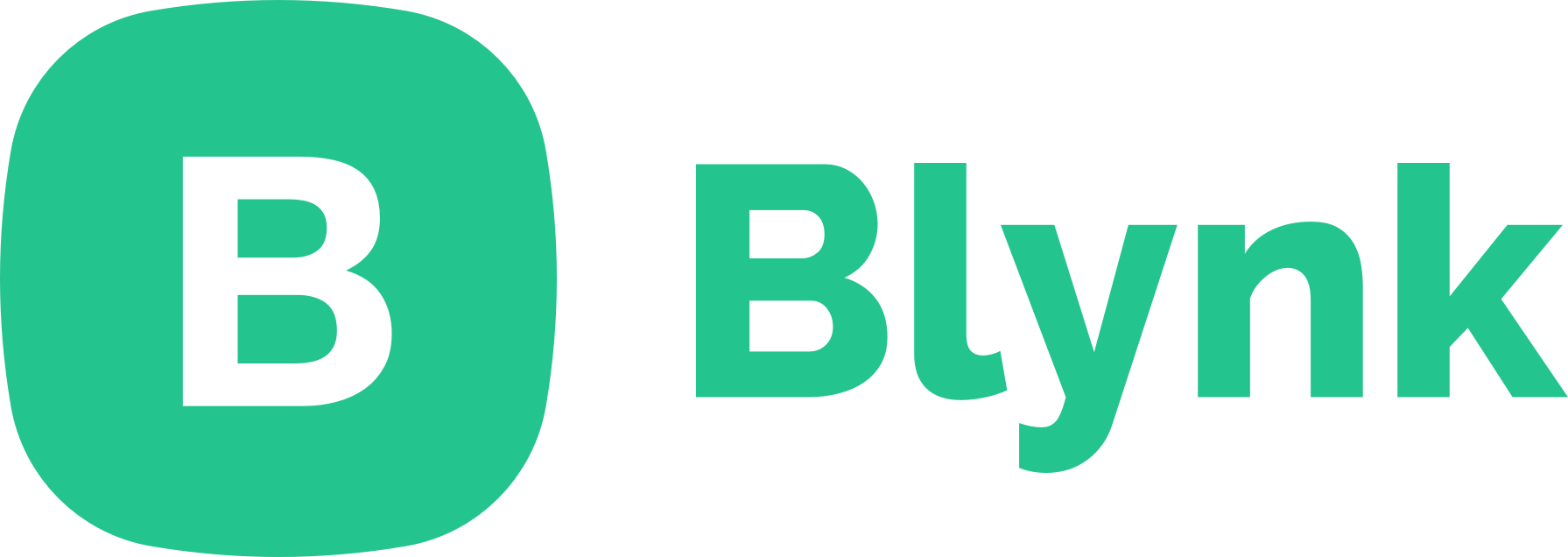 |
| |||
|
Sobre este projeto
Introdução:
Este projeto permite que você controle os pinos do Arduino usando o módulo WiFi ESP8266-01 e o aplicativo Blynk. O aplicativo Blynk é muito fácil de usar e é uma ótima maneira de começar a aprender sobre a IoT.
Etapa 1:Reúna tudo
Estas são as coisas de que você precisa. Certifique-se de ter tudo em uma pasta com antecedência
1) IDE Arduino:https://www.arduino.cc/en/Main/Software
2) Bibliotecas Blynk (versão mais recente):https://github.com/blynkkk/blynk-library/releases
3) Ferramenta pisca-pisca ESP8266:https://os.mbed.com/media/uploads/sschocke/esp_flasher.zip
Etapa 2:Instalando Arduino IDE e bibliotecas
Instale a versão mais recente do Arduino IDE.
Abra o IDE do Arduino e vá para arquivo-> preferências-> no tipo de URL do gerenciador de placa adicional - http://arduino.esp8266.com/stable/package_esp8266com_index.json
Vá para ferramentas -> placas -> Gerenciador de placas -> e instale o pacote esp8266 encontrado por último. (opcional)
Extraia o arquivo zip da biblioteca blynk e copie o conteúdo dentro da pasta da biblioteca no arquivo zip para -
documentos do usuário -> Arduino -> Bibliotecas
Etapa 3:atualização do firmware ESP8266
Você precisa fazer o circuito mostrado abaixo para fazer o flash do firmware no ESP8266:
Em muitos fóruns, li que o esp8266 pode ser atualizado sem usar o conversor FTDI usb para ttl. Em vez disso, muitas pessoas usaram o Arduino UNO para atualizar o esp8266. No entanto, por experiência própria, é melhor comprar um conversor / cabo FTDI USB para TTL, pois o arduino não funcionou para mim (pode ser devido a um problema de energia).

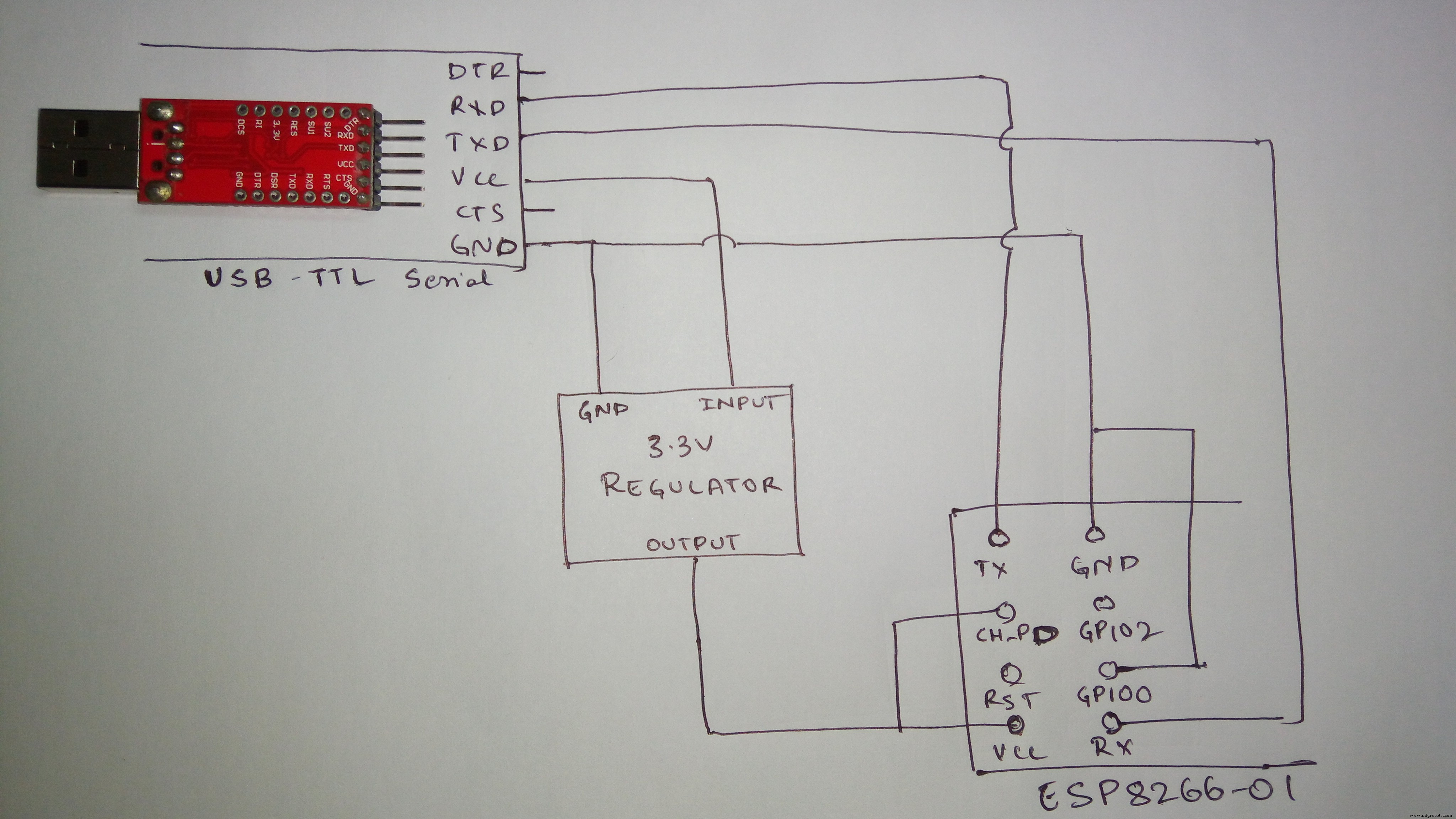
Extraia o esp_flasher.zip e execute o aplicativo XTCOM_UTIL.
Conecte o Esp8266-01 ao computador através do circuito. Você precisa saber a porta COM correta que é usada para comunicação. vá para o gerenciador de dispositivos e clique nas portas (COM e LPT). Em seguida, anote a porta COM usada pelo ESP8266-01.
Em XTCOM_UTIL, vá para ferramentas -> Dispositivo de configuração e selecione a porta de comunicação e a taxa de transmissão corretas como 9600. Clique em Abrir. Então, se a operação for bem-sucedida, clique em Conectar. então Esp8266 será conectado. Se você encontrar um erro, desconecte o cabo e insira-o novamente.
Dentro do arquivo esp_flasher.zip, você encontrará um readme.txt arquivo contendo os endereços para os quais cada um dos . arquivos bin a serem atualizados.
vá para API Test -> download da imagem flash. navegue até o arquivo.bin correto e digite o endereço correspondente ao arquivo bin e clique em download.
por exemplo:boot_v1.1.bin ----------------> 0x00000
depois que a operação for bem-sucedida, feche o XTCOM_UTIL e também desconecte o ESP8266 (isso deve ser feito entre o flashing de cada arquivo.bin). Abra novamente o XTCOM_UTIL, conecte o Esp8266 e repita as etapas acima para atualizar todos os 4 arquivos bin em seus endereços corretos.
(lembre-se de aterrar o GPIO0 o tempo todo durante o flash)
Para obter instruções detalhadas, consulte:https://os.mbed.com/users/sschocke/code/WiFiLamp/wiki/Updating-ESP8266-Firmware
Etapa 4:Comando AT
Para inserir comandos AT, vá para o IDE do arduino enquanto esp8266 ainda está conectado. basta selecionar a porta certa nas ferramentas (não precisa se preocupar com a placa).
Selecione a taxa de transmissão como 115200 e insira os comandos AT necessários.
Tente enviar o comando básico:AT
Você deve obter uma resposta OK.
mude o modo para o modo Estação enviando o comando:AT + CWMODE =1
Etapa 5:configuração do aplicativo Blynk
Baixe o aplicativo Blynk na Play Store e faça login.
Para criar um novo projeto, pressione o ícone + na parte superior.
Dê a você o nome do projeto.
Escolha o dispositivo como Arduino UNO
Tipo de conexão como WiFi e pressione Criar.
Assim que você criar um token de autenticação será enviado para o seu e-mail registrado.
Você também pode enviá-lo mais tarde na página de configuração do projeto (símbolo de porca) -> Dispositivos.
Para adicionar um botão, pressione + e selecione Botão.
Pressione o botão recém-criado para editá-lo.
Dê a ele um nome e defina o pino para D13 digital.
Alterne o modo para SWITCH.
Isso ligará / desligará o LED embutido no Arduino.
Para controlar outros pinos, selecione o pino necessário (D3, D4 ... etc) no menu Editar.
Etapa 6:programa
Abra o IDE do Arduino.
Selecione placa para Arduino Uno e selecione a porta certa.
COPIE E COLE O CÓDIGO ABAIXO NO IDE Adruino:
/ ******************************************* ******************* Baixe a biblioteca Blynk mais recente aqui:https://github.com/blynkkk/blynk-library/releases/latest Blynk é uma plataforma com aplicativos iOS e Android para controlar o Arduino, o Raspberry Pi e outros semelhantes na Internet. Você pode construir interfaces gráficas facilmente para todos os seus projetos simplesmente arrastando e soltando widgets. Downloads, documentos, tutoriais:http://www.blynk.cc Gerador de Sketch:http://examples.blynk.cc Comunidade Blynk:http://community.blynk.cc Siga-nos:http://www.fb. com / blynkapp http://twitter.com/blynk_app A biblioteca Blynk está licenciada sob a licença MIT Este código de exemplo está em domínio público. *********************** *************************************** Este exemplo mostra como usar ESP8266 Shield (com comandos AT ) para conectar seu projeto a Blynk. AVISO! É muito complicado fazê-lo funcionar. Leia este artigo:http://help.blynk.cc/hardware-and-libraries/arduino/esp8266-with-at-firmware Altere o SSID WiFi, passe e token de autenticação Blynk para executar :) Sinta-se à vontade para aplicá-lo em qualquer outro exemplo. É simples!*********************************************** ************** // * Comente para desativar as impressões e economizar espaço * / # define BLYNK_PRINT Serial # include #include // Você deve obter o token de autenticação no Blynk App.// Vá para as configurações do projeto (ícone de porca) .char auth [] ="yourAUTH"; // Suas credenciais WiFis.// Defina a senha para "" para redes abertas.char ssid [] ="yourSSID"; char pass [] ="yourpassword"; // Hardware Serial no Mega, Leonardo, Micro ... // # define EspSerial Serial1 // ou Software Serial no Uno, Nano ... // # include // SoftwareSerial EspSerial (2, 3); // RX, TX // Sua taxa de transmissão ESP8266:#define ESP8266_BAUD 115200ESP8266 wifi (&Serial); void setup () {// Console de depuração Serial.begin (9600); atraso (10); // Definir a taxa de transmissão de ESP8266 Serial.begin (ESP8266_BAUD); atraso (10); Blynk.begin (auth, wi-fi, ssid, pass);} void loop () {Blynk.run ();} Esta é a modificação do programa de exemplo Esp8266_Shield.
Substitua yourAUTH pelo token Auth enviado para o seu e-mail. Substitua youSSID pelo seu nome WiFi e substitua YourPassword por WiFi Password.
A parte serial do hardware é comentada porque estamos usando o Arduino UNO.
** No programa, comentei o software serial (se estiver usando o Arduino Uno). Recomendo que você comente o Software Serial como instável. Também mudei
ESP8266 wi-fi (&EspSerial); para ESP8266 wi-fi (&Serial);
e
EspSerial.begin (ESP8266_BAUD); para Serial.begin (ESP8266_BAUD);
Faça upload do programa acima para a placa Arduino Uno.
Após seu upload desconecte o arduino do computador. Agora você precisa conectar o ESP8266 ao Arduino UNO.
ETAPA 7:Configuração do circuito
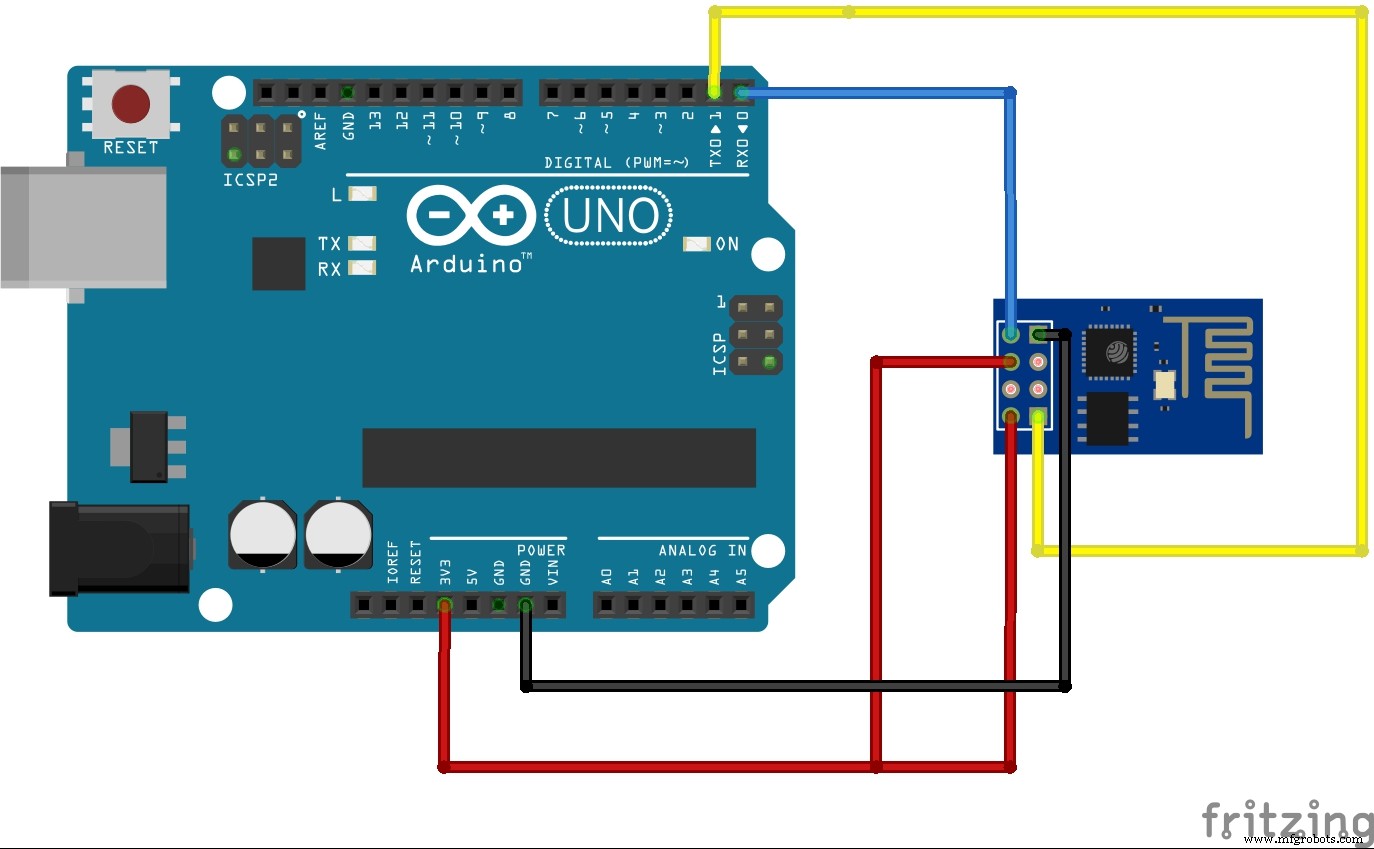
ESP8266 Arduino
TX -------------> Rx
Rx ------------> Tx
Gnd ------------> Gnd
Vcc -------------> 3,3v
CH_PD --------------> 3.3v
Depois que a conexão for concluída, conecte o Arduino ao computador.
Abra o Serial Monitor e defina a taxa de transmissão para 115200.
Você verá algo assim:
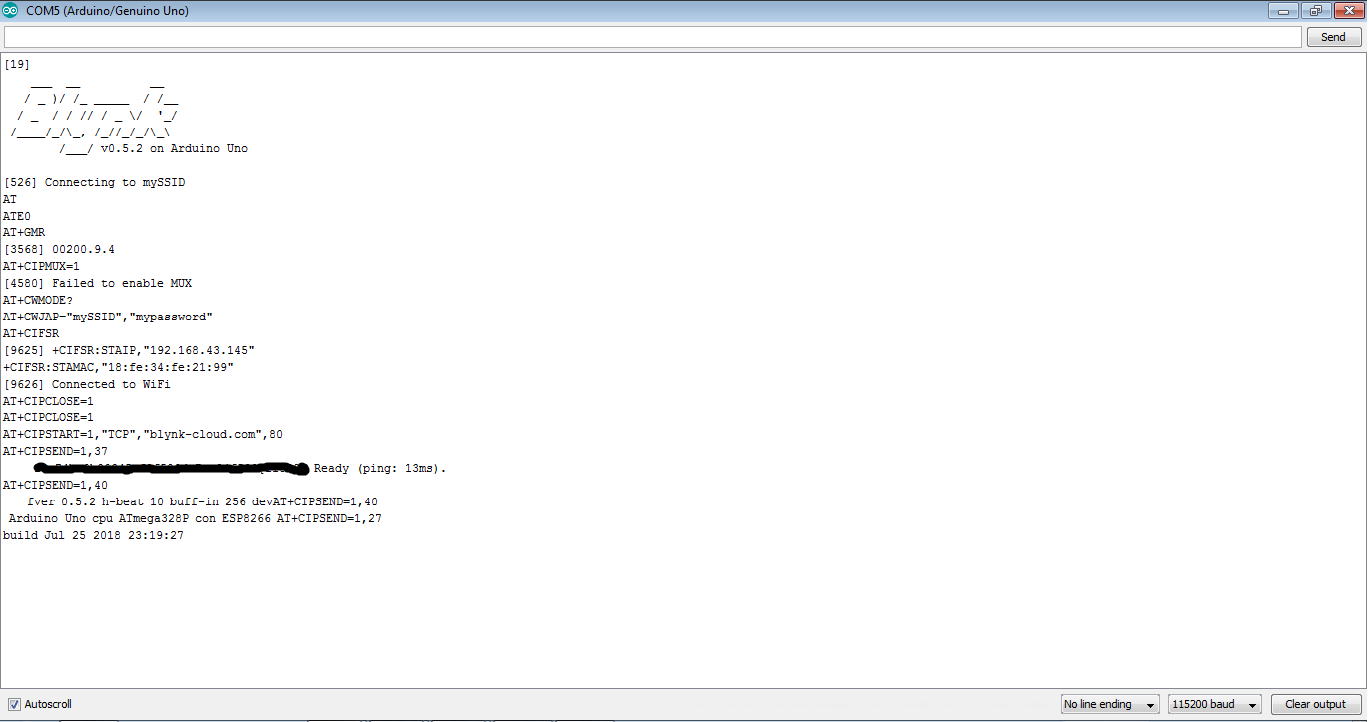
No aplicativo Blynk, selecione seu projeto e clique no botão reproduzir.
Pressione o botão para LIGAR / DESLIGAR o LED.
Agora com isso o projeto está concluído.
Espero que você tenha gostado do tutorial.
Se você tiver alguma dúvida / sugestão, por favor, deixe-o na seção de comentários abaixo.
Obrigada!
Processo de manufatura
- Controle remoto universal usando Arduino, 1Sheeld e Android
- Faça você mesmo voltímetro usando Arduino e Smartphone
- Usando IoT para controlar remotamente um braço robótico
- IOT - Jar inteligente usando ESP8266, Arduino e sensor ultrassônico
- Medição de frequência e ciclo de trabalho usando Arduino
- WebServerBlink usando Arduino Uno WiFi
- Controle o Arduino Rover usando Firmata e o controlador do Xbox One
- Controle de brilho do LED usando Bolt e Arduino
- u-blox LEA-6H 02 Módulo GPS com Arduino e Python
- Trava de porta inteligente usando página de login WiFi por Arduino e ESP8266



